Calibre是一款专业好用的电子图书管理软件,用户通过该软件可以阅读想要的任何书籍,或者转换文件格式,还可以将图像文件、网页资料转换为电子文档,满足用户的更多阅读需求。软件支持Linux、OS、Windows 等各种操作系统。
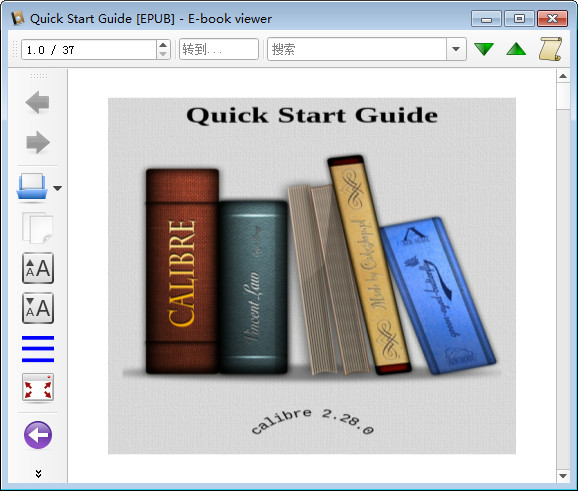
使用教程
Calibre中文版转换格式方法
1、首先打开calibre中文版软件,需要转换的书目不在列表的可以点击界面的添加书籍选项,将需要的书籍添加到列表中。将需要的书籍添加进来后开始进行下一步操作。
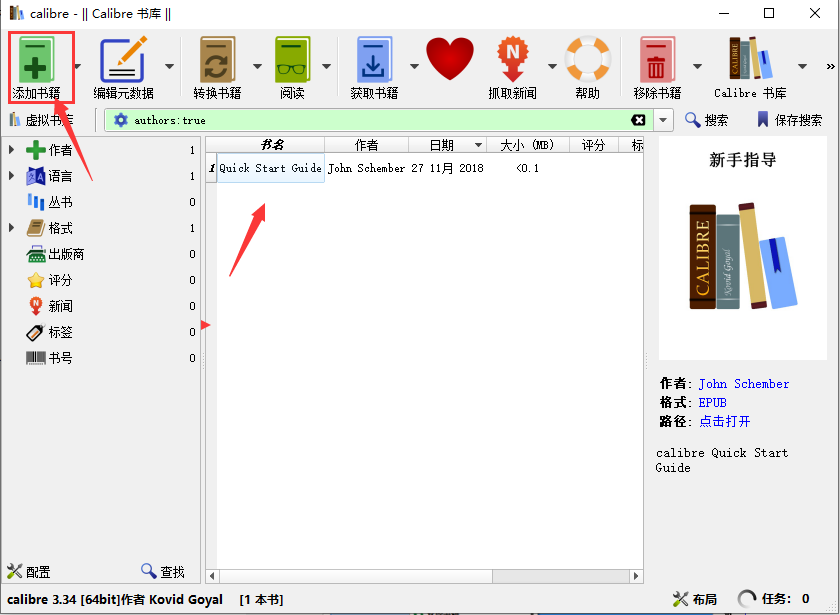
2、在列表中找到刚添加进来的书籍。然后鼠标右键点击书籍会弹出菜单栏,如下图所示,有有阅读、编辑、移除等多种选项,我们找到转换书籍并点击,会有逐个转换和批量准换两个选项,我们点击逐个转换,然后进入下一步。
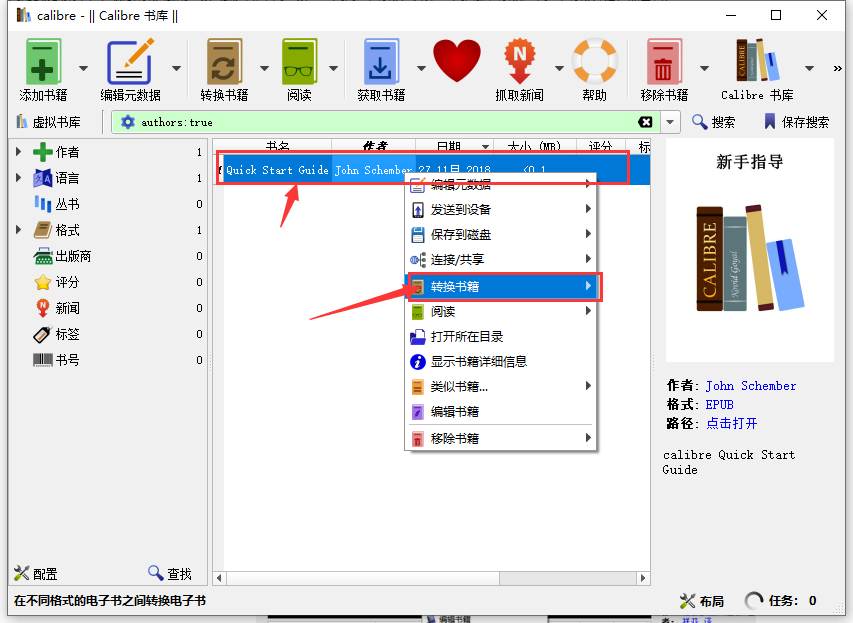
3、进入到calibre逐个转换页面,如下图所示,在界面上方有输入格式和输出格式选项,你可以在输出格式中选择一个想要转换的格式,如图二中所示,有多种的输出格式可以选择。然后在界面的右侧会有一列的功能选项,你也可以进行选择设置。
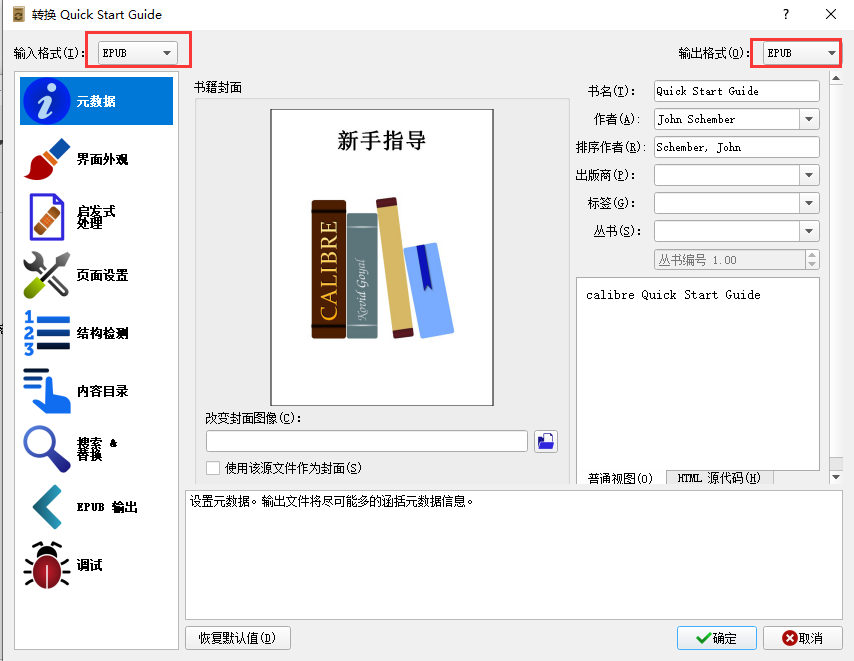
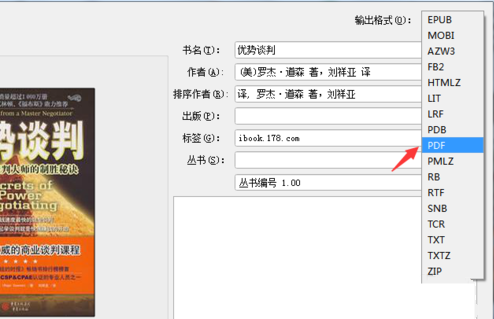
4、你在设置完成后,可以先点击界面右侧的调试选项进行调试,点击界面中的文件夹图标来选择文件夹放置调试输出,需要注意的是在调试过程中会输出转换各个阶段中生成的中转html,这个html可作为手动编辑转换 的起点;
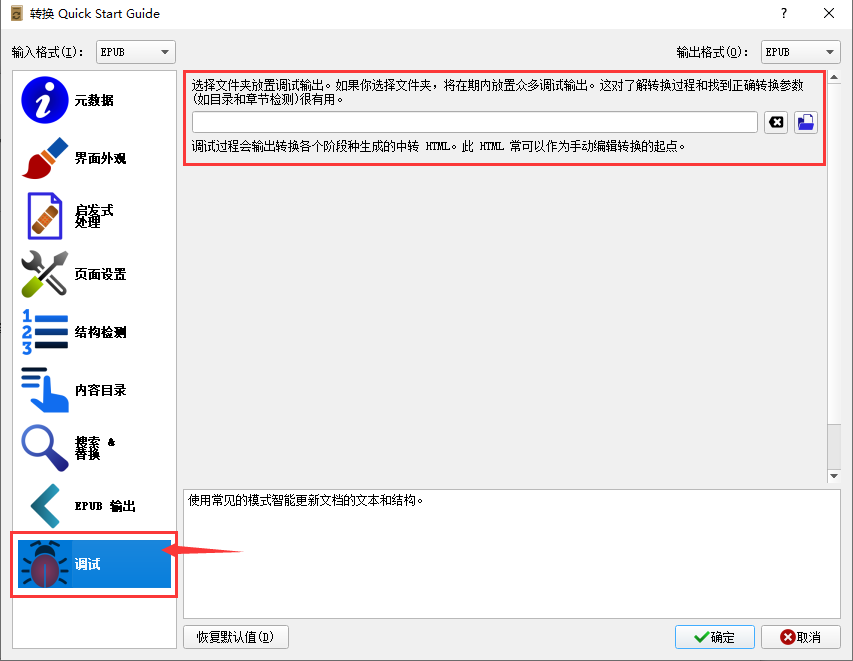
5、你在调试完成没有什么问题后就可以点击界面右侧的PDF输出选项,进入该界面,可以设置一些智障的大小、字体大小、颜色等选项,选择完成后就点击确定进行转换了,转换速度是很快的,你只需要的耐心等待一小会就可以了。

6、点击确定后就可以开始转换了,界面会返回到Calibre软件主界面,在界面右下角有任务选项,点击后就可以查看正在转换的文件,如下图所示,用户等待转换完成,就可以在之前设置的保存位置中找到转换后的文件,操作很简单,有需要的赶紧来下载使用吧。
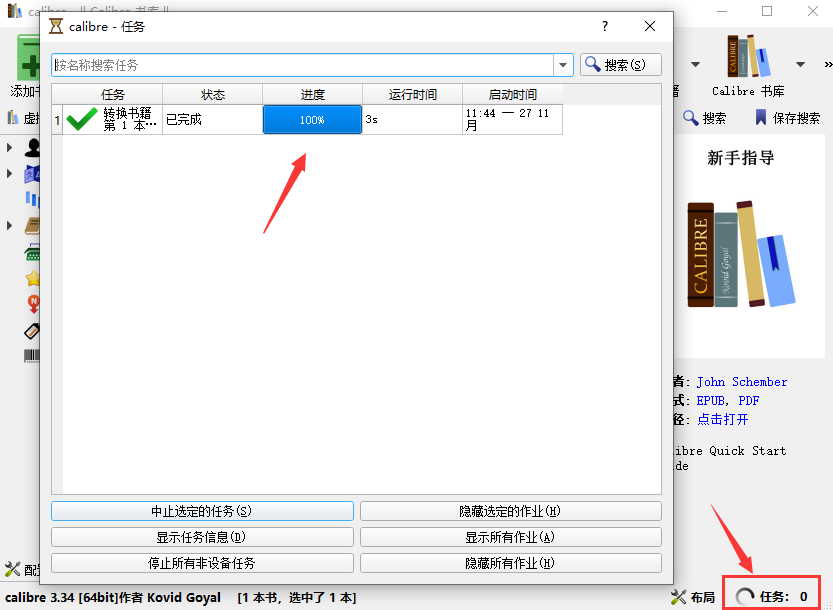
常见问题
1、中文txt文件使用Calibre转换成别的格式后全部变为乱码。
可以把文件转成UTF-8编码后再放入calibre转换格式,也可以在calibre的转换对话框中左边选择“外观”,然后在右侧的“输入字符编码”中填入“gbk”或“gb18030”,calibre就可以正常转换格式了。
2、Calibre自动生成的封面图片中的中文字符变成问号。
解决方案是:打开“首选项”-》“优化调整”中的“CurrentTweaks”中填入优化选项:generate_cover_title_font=‘c:windowsontssimhei.ttf’,这样就可以用指定的黑体做为封面标题的字体,就不会乱码了。
更新日志
1、添加反向链接脚注/尾注和改善他们的格式。
2、当运行在Windows 8和新的默认项目登记,以便用户可以更容易的选择口径或其作为默认浏览器/编辑计划推出的电子书文件。
3、calibre中文版增加出版商在书中细节面板点击。
4、增加拼写错误单词的编辑书拼写检查。
5、修复当搜索数字或日期字段时导致不正确的结果。
6、calibre中文版修复处理文本不换行空格。
7、calibre中文版更新巴西亚马逊插件。

TT语音PC版是一款十分好用的游戏语音聊天工具,让玩家能够结识更多游戏伙伴,轻松组队畅玩各种各样的游戏。TT语音PC版支持语音交流,让玩家在游戏中的配合更为默契,更有组队开黑、线上K歌、玩...

Calibre是一款非常好用的跨平台电子书管理器,支持用户管理不同格式电子书。Calibre能够无缝对接多种电子书阅读器,并能在网络上自动抓取电子书籍的元数据,还能下载最新的报纸和杂志。软件操作...

斗鱼直播伴侣是专业好用的直播辅助软件,为用户提供视频直播和赛事直播服务,涵盖了户外、娱乐、综艺、体育等多种直播内容。斗鱼直播伴侣拥有出色的视频录制功能,支持实时、高性能的视频和音频...

优酷视频打造了直观简洁的界面,让用户轻松找到并浏览各类视频内容。优酷视频提供了电影、电视剧、综艺等多种类型的视频资源,能够满足用户多样的观看需求,还支持高清、超清等多种清晰度的设置...

爱奇艺视频是一款非常实用的视频播放软件,提供了电影、电视剧、综艺等多种类型的视频内容,海量的视频资源,用户随时想看就看。爱奇艺视频软件界面设计简洁,方便用户找到喜欢的视频资源,还支...

德语助手是简单实用的德语学习软件,德语助手以德语词典为基础,提供了词典、动词变位、德语例句查询等不同功能,轻松满足德语学习者的不同需求。软件操作简单易上手,还有智能写作、批改纠错等...
发表评论
共0条
评论就这些咯,让大家也知道你的独特见解
立即评论以上留言仅代表用户个人观点,不代表系统之家立场